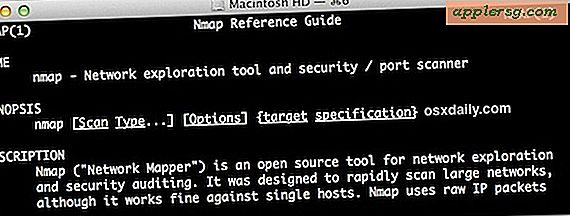Sådan kommer du til kommandoprompt ved blå skærmfejl
Blue Screen of Death kan være et af de mest frustrerende symptomer på et Windows-system med problemer. Selvom den præsenterer oplysninger, der kan være nyttige for en operativsystemekspert, er det ikke særlig nyttigt for de fleste brugere. Mere vigtigt er det, at det ikke giver dig mulighed for at gøre noget for at rette problemet - det rapporterer det bare. Når du har et system, der har blå skærme - især hvis det gør det inden opstart - er det vigtigt at vide, hvordan man kommer til en kommandolinje, så du kan prøve at rette det.
Trin 1
Luk computeren ned. Nogle gange, mens den blå skærm er oppe, kan Windows indikere, at den gemmer et hukommelsesbillede på disken. Du bør ikke afbryde denne proces, hvis du planlægger at tage din computer til en specialist for at få hjælp, da hukommelsesbilledet kan hjælpe ham med at diagnosticere dit problem.
Trin 2
Indsæt Windows installationsmediet, og start fra det. De fleste computere starter automatisk fra det. Men hvis din computer starter fra harddisken i stedet, skal du ændre indstillingerne for startprioritet i BIOS. Du skal muligvis konsultere dit systems referencevejledning for, hvordan du gør dette, da BIOS-indstillinger varierer meget mellem producenterne.
Trin 3
Vent på, at Windows-installationsprogrammet indlæses, og følg instruktionerne på skærmen for at hente Recovery Console. På Windows XP kan du gøre dette ved at trykke på "R" på installationsskærmens anden skærm. I Windows Vista og nyere kan du vælge det med musen.
Vent på, at gendannelseskonsollen er indlæst. Du bliver sandsynligvis nødt til at indtaste din administratoradgangskode for at få adgang til systemet. Du kan bruge Recovery Console til at reparere næsten enhver skade på en Windows-installation.




![Amazon External Hard Drive Deals [Black Friday]](http://applersg.com/img/hardware/637/amazon-external-hard-drive-deals.jpg)
![iOS 6.1.3 Udgivet med mindre rettelser og forbedringer [Download Links]](http://applersg.com/img/ipad/939/ios-6-1-3-released-with-minor-fixes-improvements.jpg)